Reklama
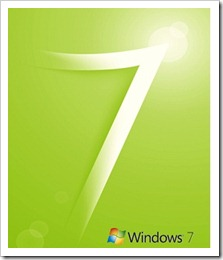 Aero vylepšuje Windows 7 o niekoľko vizuálnych efektov. Napríklad Aero Peek robí priehľadné otvorené okná a odhaľuje pracovnú plochu pod nimi. Tieto efekty sú veľmi štýlové a užitočné, ale sú tiež ťažké na zdroje vášho počítača.
Aero vylepšuje Windows 7 o niekoľko vizuálnych efektov. Napríklad Aero Peek robí priehľadné otvorené okná a odhaľuje pracovnú plochu pod nimi. Tieto efekty sú veľmi štýlové a užitočné, ale sú tiež ťažké na zdroje vášho počítača.
V závislosti od vašich systémových prostriedkov nie je služba Aero v predvolenom nastavení nutne povolená. V tomto článku sa dozviete, ako sa hodnotia súčasti systému a ako môžete povoliť alebo zakázať efekty Aero.
Okrem toho vám ukážem, ako môžete používať len vybrané vizuálne efekty, aby ste zjednodušili používanie systémových prostriedkov.
Aké sú Aero efekty?
-
Aero Peek
Táto funkcia spája dva podobné efekty. Jedna sa týka náhľadu miniatúry, ktorý vidíte pri umiestnení kurzora myši na ikonu na paneli úloh. Keď pohnete myšou po miniatúre, zobrazí sa ukážka príslušných okien v plnej veľkosti. Po druhé, keď umiestnite kurzor myši na úplne pravú stranu panela úloh, všetky otvorené okná sa stanú priehľadnými a zobrazí sa základná pracovná plocha.

-
Aero Shake
Kliknutím a zatrasením okna minimalizujete všetky ostatné otvorené okná. Minimalizované okná obnovíte opätovným zatrasením otvoreného okna.
-
Aero Snap
Potiahnutím okna doľava alebo doprava na obrazovke sa pripojí k príslušnej polovici. Vďaka tomu je sledovanie dvoch okien vedľa seba veľmi jednoduché. Presunutím okna do hornej časti obrazovky ho maximalizujete. Keď zmeníte veľkosť okna a necháte ho dotýkať sa horného alebo dolného okraja obrazovky, automaticky sa maximalizuje vertikálne, pričom si zachová svoju šírku.
-
Aero Flip
Jedná sa o 3D efekt, ktorý vám umožňuje listovať vo všetkých otvorených oknách. Funguje iba s klávesovými skratkami. Podržte kláves [Windows] a kliknutím na kláves [TAB] spustite efekt a potom sa presúvajte medzi oknami.
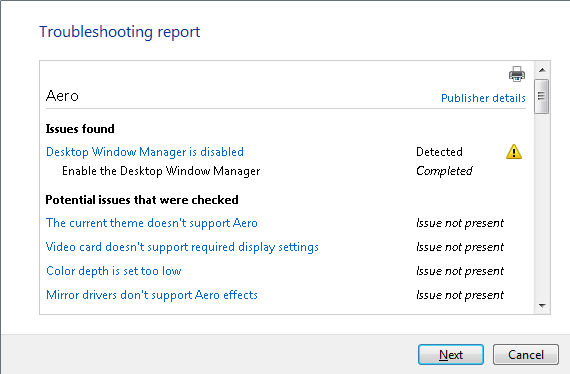
Prečo niektoré efekty Aero na počítači nefungujú?
Windows 7 automaticky upravuje Aero efekty na základe indexu skúseností s Windows v počítači. Index hodnotí kľúčové komponenty systému vrátane procesora, pamäte, grafiky, hernej grafiky a primárneho pevného disku na stupnici od 1,0 do 7,9. Základné skóre sa rovná najnižšiemu vedľajšiemu skóre. Odvetvie grafického výkonu počítača určuje, ktoré efekty systému Windows Aero sú podporované.
Ako zistím alebo aktualizujem index používateľských skúseností so systémom Windows?
Prejdite na položku> štart a napíšte> index skúseností do> vyhľadávacie pole. Z výsledkov kliknite na> Skontrolujte index skúseností so systémom Windows. Ak máte laptop, uistite sa, že je zapojená zástrčka, pretože test sa nespúšťa z batérie. Potom kliknite na tlačidlo> Obnoviť.

Ako môžem upraviť letecké vizuálne efekty?
Upozorňujeme, že Aero nie je k dispozícii pre Windows 7 Starter. Ďalej musíte použiť motív Aero, a nie základný motív alebo motív s vysokým kontrastom. Ak chcete svoj motív overiť alebo zmeniť, prejdite na položku> štart a napíšte> téma do vyhľadávacie pole. Potom kliknite na tlačidlo> Zmeňte tému a vyberte tému zo zoznamu dostupných> Témy Aero.
Uistite sa, že index používateľských skúseností so systémom Windows (WEI) je aktuálny. Keď ste ju práve aktualizovali, môžete kliknúť na> Upravte vizuálne efekty v ľavom hornom rohu toho istého okna. V opačnom prípade prejdite na položku> štart a napíšte> upraviť výkon do> vyhľadávacie pole. Okno s> Možnosti výkonu pre> Vizuálne efekty sa objaví.
Tu môžete> Nechajte systém Windows vybrať, čo je najlepšie pre môj počítač (na základe vášho skóre WEI),> Upravte pre najlepší vzhľad, > Nastavte na najlepší výkonalebo vyberte položku> zvyk nastavenie.
Ak chcete dosiahnuť najlepší výkon a zachovať funkčnosť všetkých efektov Aero, vyberte iba nasledujúce možnosti:
- Povoliť Aero Peek
- Povoliť zloženie pracovnej plochy
- Na oknách a tlačidlách používajte vizuálne štýly
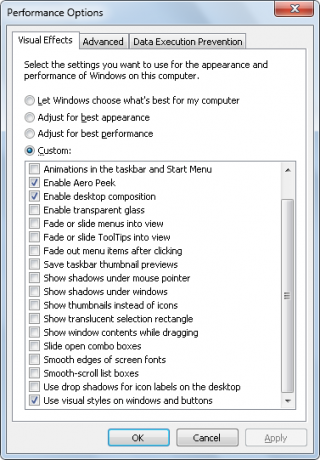
Ak chcete dosiahnuť najlepší výkon, mali by ste skontrolovať čo najmenej možností. Páči sa mi tiež> Zobraziť oknáobsah počas ťahania možnosť, ale okrem toho môžem žiť bez efektných vizuálnych efektov.
Čo mám robiť, ak stále nefunguje?
Windows môžu mať problémy s grafickým ovládačom alebo výkon vášho systému je príliš nízky na to, aby podporoval Aero. Aby mohlo Aero fungovať, vo všeobecnosti musí byť podponuka WEI pre vašu grafiku 3,0 alebo vyššia. Všimnite si, že moje skóre je 2,7 a Aero stále funguje dosť dobre, avšak Aero Peek bolo predvolene vypnuté. V každom prípade existuje ľahko použiteľný nástroj na riešenie problémov, ktorý bude sledovať problém alebo opraviť chyby a automaticky povolí Windows Aero.
Uistite sa, že je vaše WEI aktualizované. Potom kliknite na tlačidlo> štart a napíšte> aero do> vyhľadávacie pole. V zozname kliknite na> Nájdite a opravte problémy s priehľadnosťou a inými vizuálnymi efektmi. V zobrazenom sprievodcovi kliknite na> Ďalšie a nástroj bude pracovať na svojej mágii.
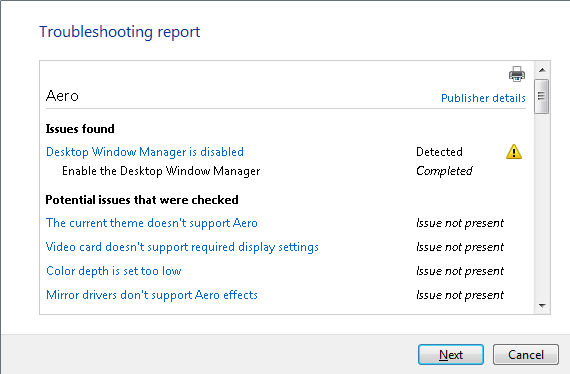
Ak nástroj nedokáže niektoré z problémov automaticky vyriešiť, musíte sa ich osobne venovať. Potom znova spustite sprievodcu riešením problémov, aby ste Aero automaticky povolili, alebo prejdite krokmi opísanými v časti „Ako upravím vizuálne efekty Aero?“ urobiť to ručne.
Ďalšie informácie o systéme Windows 7 nájdete aj v nasledujúcich článkoch:
- Microsoft Windows 7: 7 najvýznamnejších nových funkcií Microsoft Windows 7: 7 najvýznamnejších nových funkcií Čítaj viac autor: Varun
- Urýchlenie systému Windows 7: Všetko, čo potrebujete vedieť Urýchlenie systému Windows 7: Všetko, čo potrebujete vedieť Čítaj viac autor: Mahendra
- 15 najlepších tipov a hackov systému Windows 7 15 najlepších tipov a hackov systému Windows 7 Čítaj viac autor: Mahendra
- 12 ďalších tipov a hackov pre systém Windows 7 12 ďalších tipov a hackov pre systém Windows 7 Čítaj viac autor: Mahendra
- Váš jednoduchý sprievodca k témam systému Windows 7 Váš jednoduchý sprievodca k témam systému Windows 7 Čítaj viac autor: Varun
- 7 najlepších Windows 7 Gadgets 7 najlepších Windows 7 Gadgets Čítaj viac autor: Matt
- Ako zmeniť prihlasovaciu obrazovku systému Windows 7 Ako zmeniť prihlasovaciu obrazovku systému Windows 7 Čítaj viac autor: Varun
- Ako nakonfigurovať a používať režim XP systému Windows 7 Ako nakonfigurovať a používať režim XP systému Windows 7 Čítaj viac od Karla
- Najčastejšie problémy s kompatibilitou Windows 7 Najčastejšie problémy s kompatibilitou Windows 7 Čítaj viac autor: Matt
- 4 Bežné problémy a opravy systému Windows 7 4 Bežné problémy a opravy systému Windows 7 Čítaj viac od Karla
Ktorý efekt Windows 7 Aero považujete za najužitočnejší? Máte ďalšie obľúbené funkcie systému Windows 7?
Tina píše o spotrebnej technológii už viac ako desať rokov. Je držiteľom doktorátu prírodných vied, diplomu z Nemecka a titulu MSc zo Švédska. Jej analytické zázemie jej pomohlo vyniknúť ako technologická novinárka v spoločnosti MakeUseOf, kde v súčasnosti riadi výskum a operácie s kľúčovými slovami.


